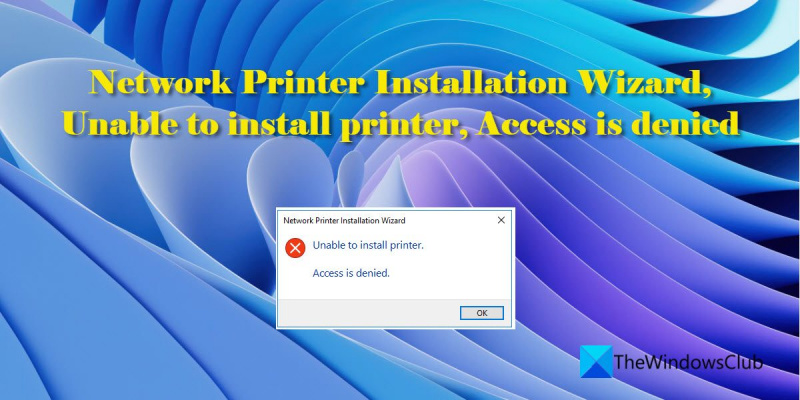Nếu bạn gặp sự cố khi cài đặt máy in mạng, có thể là do một số nguyên nhân khác nhau. Trước tiên, hãy đảm bảo rằng bạn có quyền phù hợp để cài đặt máy in. Nếu không, bạn sẽ gặp lỗi 'truy cập bị từ chối'. Thứ hai, đảm bảo rằng bạn đang sử dụng trình hướng dẫn cài đặt phù hợp. Nếu không, bạn có thể gặp lỗi 'không thể cài đặt máy in'.
Nếu bạn có quyền thích hợp và đang sử dụng đúng trình hướng dẫn cài đặt nhưng vẫn gặp sự cố thì có thể là do máy in đang ngoại tuyến. Nếu đúng như vậy, bạn cần liên hệ với quản trị viên mạng của mình để giải quyết vấn đề.
Nếu bạn vẫn gặp sự cố sau khi kiểm tra những điều đó, vui lòng liên hệ với nhóm hỗ trợ của chúng tôi để được trợ giúp. Chúng tôi luôn sẵn lòng hỗ trợ bạn khắc phục sự cố CNTT.
nếu bạn nhận được Không thể cài đặt máy in, truy cập bị từ chối lỗi khi cố gắng cài đặt máy in mới qua Trình hướng dẫn cài đặt máy in mạng thì bài đăng này có thể giúp giải quyết vấn đề. Một số người dùng Windows đã báo cáo sự cố này khi thêm máy in mạng thông qua cổng và trình điều khiển hiện có trong Quản lý in . Một số người khác gặp lỗi khi cài đặt máy in. không có quyền quản trị viên .
Trình hướng dẫn cài đặt máy in mạng - Không thể cài đặt máy in. Truy cập bị từ chối
pokemon go trên máy tính xách tay

Trình hướng dẫn cài đặt máy in mạng, không thể cài đặt máy in, truy cập bị từ chối
Nếu bạn thấy Không thể cài đặt máy in, truy cập bị từ chối trên máy tính Windows của bạn, các đề xuất sau đây có thể giúp giải quyết sự cố:
- Chạy trình khắc phục sự cố máy in
- Xóa bản cập nhật bảo mật PrintNightmare.
- Cài đặt MS Patch để khắc phục lỗ hổng PrintNightmare.
- Thay đổi cài đặt chính sách nhóm
Chúng ta hãy xem xét chi tiết từng giải pháp một.
1] Chạy Trình khắc phục sự cố máy in
Chạy Trình khắc phục sự cố máy in và xem điều đó có giúp được gì không.
Đọc : Cách đặt lại máy in về mặc định của nhà sản xuất.
2] Xóa bản cập nhật bảo mật PrintNightmare.
PrintNightmare là một lỗ hổng bảo mật nghiêm trọng ảnh hưởng đến dịch vụ Bộ đệm máy in trong Windows 10. Khi bị khai thác, lỗ hổng này cho phép thực thi mã từ xa và cấp cho kẻ tấn công quyền truy cập trái phép vào hệ thống tệp. Nếu bản cập nhật này được cài đặt trên PC Windows của bạn, hãy thử quay lại để xem cách đó có khắc phục được sự cố không.
Đọc : Lỗi máy in mạng 0x00000002, 0x0000007a, 0x00004005, 0x00000057, 0x00000006
3] Cài đặt MS Patch để khắc phục lỗ hổng PrintNightmare
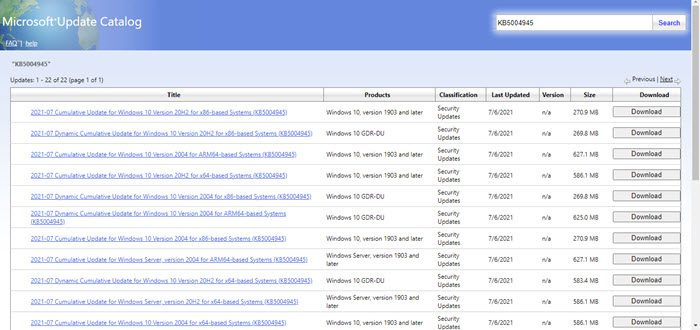
Nếu giải pháp trên không hoạt động, hãy thử cài đặt KB5004945 vá. Bạn có thể tìm thấy bản sửa lỗi trong các bản cập nhật Windows có sẵn trên PC của mình hoặc bạn có thể tải xuống bản sửa lỗi theo cách thủ công từ trang web Danh mục cập nhật của Microsoft. Sau khi cài đặt bản vá, bạn sẽ cần có quyền quản trị viên để sử dụng tính năng Point and Type trong HĐH Windows.
Đọc : Cách khôi phục bộ đệm máy in trong Windows.
4] Thay đổi cài đặt Chính sách nhóm.
Lỗi có thể xảy ra nếu trình điều khiển của bên thứ ba được cài đặt trên máy chủ in của bạn. Người dùng chuẩn và thành viên của nhóm Người dùng cấp cao không thể cài đặt máy in dùng chung với trình điều khiển máy in của bên thứ ba trong Windows Server 2003. Bạn phải thay đổi cài đặt Chính sách Nhóm cho Đối tượng Chính sách Nhóm (GPO) đã xác định chính sách máy in. cho người dùng miền trên bộ điều khiển miền
Nếu bạn không có quyền quản trị viên, bạn cần điều chỉnh cài đặt Chính sách nhóm để giải quyết vấn đề.
A] Điều chỉnh tải và dỡ trình điều khiển thiết bị chính sách cho các thành viên của nhóm Power Users:
- Nhấn Thắng + R để mở hộp thoại Run.
- Kiểu gpedit.msc và nhấn Enter. Nếu bạn gặp lỗi, hãy thử các cách khác để chỉnh sửa GPO cục bộ trên PC Windows của bạn.
- Chuyển sang Cấu hình máy tínhCài đặt WindowsCài đặt bảo mậtChính sách cục bộChỉ định quyền người dùng.
- Nhấn Tải và dỡ trình điều khiển thiết bị .
- Nhấp chuột Thêm người dùng hoặc nhóm sau khi xác minh Xác định các cài đặt chính sách này hộp kiểm để thêm người dùng quyền lực nhóm miền.
B] Tắt Ngăn cài đặt máy in bằng trình điều khiển chế độ kernel chính sách:
- Chuyển sang Cấu hình máy tínhMẫu quản trịMáy in .
- Bấm đúp vào 'Cấm cài đặt máy in bằng trình điều khiển chế độ nhân'.
- Nhấn bị lỗi lựa chọn.
c] Vô hiệu hóa Chỉ định và in giới hạn chính sách:
- Chuyển sang Cấu hình người dùngMẫu quản trịBảng điều khiểnMáy in .
- Bấm đúp vào Hạn chế Điểm và In.
- Nhấn bị lỗi lựa chọn.
Khi điều này được thực hiện, hãy thoát khỏi Trình chỉnh sửa chính sách nhóm và sau đó mở Dòng lệnh . Trong cửa sổ nhắc lệnh, gõ |_+_| và nhấn phím để đi vào chìa khóa.
Mẹo: bạn cũng có thể kiểm tra xem DNS có được cấu hình đúng hay không hoặc máy chủ in có vấn đề về DNS hay không.
Sau khi tắt các hạn chế Điểm và In, hãy sử dụng Windows Điểm và in khả năng chọn bất kỳ máy in dùng chung nào mà bạn có quyền truy cập.
Tại sao tôi không thể kết nối với máy in mạng bằng Windows 11/10?
Có thể có nhiều lý do khiến bạn không thể kết nối với máy in mạng. Bắt đầu bằng cách kiểm tra xem Chia sẻ tệp và máy in có được bật trong thuộc tính của bộ điều hợp mạng hay không. Tiếp theo, hãy đảm bảo Network Discovery được bật trên PC chạy Windows 11/10 của bạn. Sau đó, cố gắng khắc phục lỗi bằng cách tạm thời tắt phần mềm chống vi-rút và cập nhật trình điều khiển máy in của bạn. Nếu vẫn thất bại, hãy sử dụng trình khắc phục sự cố máy in để tự động khắc phục sự cố máy in.
Làm cách nào tôi có thể tìm thấy một máy in cụ thể trên mạng của mình?
Bấm vào Bắt đầu Một nút nằm trên thanh tác vụ. Đi đến Cài đặt > Bluetooth & Thiết bị > Máy in & Máy quét . Bấm vào Thêm thiết bị nút bên cạnh Thêm máy in hoặc máy quét lựa chọn. Đợi hệ thống hiển thị các máy in lân cận. Bạn cũng có thể xem tất cả các máy in mạng của mình bằng cách gõ |_+_| trong Windows PowerShell.
Đọc thêm : Biểu tượng máy in không xuất hiện dưới Thiết bị và Máy in trong Windows.